В тази статия ще обсъдим как потребителят може да преглежда файловете на cron дневниците в Linux среда. Изпълнихме всички задачи на Ubuntu 20.04, която ще ви даде по-добро разбиране на cron дневниците.
Отворете терминала, като натиснете клавишната комбинация „Ctrl + Alt + t“. Сега, като използвате следните два различни метода, можете лесно да получите достъп до събитията на cron log:
Метод 1: Проверете cron регистрационни събития чрез syslog
Това е много лесен и лесен начин да проверите дали cron log събитията се изпълняват във вашата система. Влезте като root потребител на терминала и въведете следната команда:
# cat / var / log / syslog | grep cronСледните събития на cron дневници трябва да се показват на терминала:
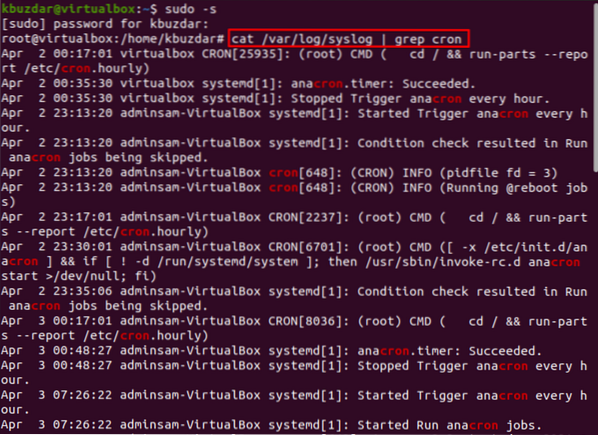
Метод 2: Наблюдавайте cron регистрите, като настроите cron.регистрационен файл
Препоръчителният начин е да създадете отделен 'cron.log 'файл, за да наблюдавате или проверявате събитията в дневниците cron във вашата Linux система. За тази цел влезте в '/ etc / rsyslog.d / 50-по подразбиране.conf ', като стартирате командата по-долу:
$ sudo nano / etc / rsyslog.d / 50-по подразбиране.конф
Търсене в '#cron.* / var / log / cron.влезте в този файл и коментирайте този ред, който също е показан на следващата екранна снимка:
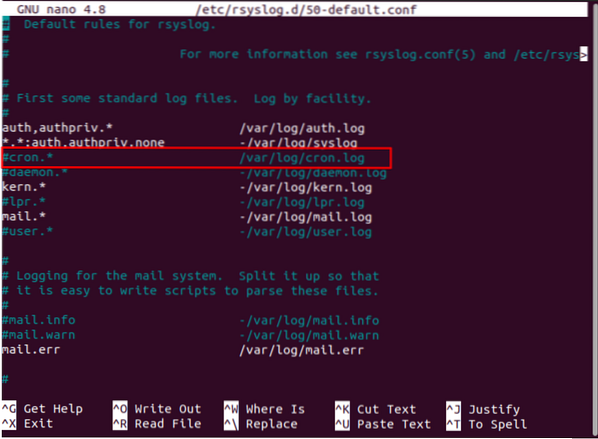
Сега създайте 'cron.log 'с помощта на всеки изходен код или текстов редактор.
$ sudo nano / var / log / cron.дневник
Рестартирайте услугата rsyslog и след това проверете състоянието на тази услуга във вашата система чрез следната команда:
$ sudo systemctl рестартирайте rsyslog$ sudo systemctl статус rsyslog
Следният изход трябва да се отпечата на прозореца на терминала:
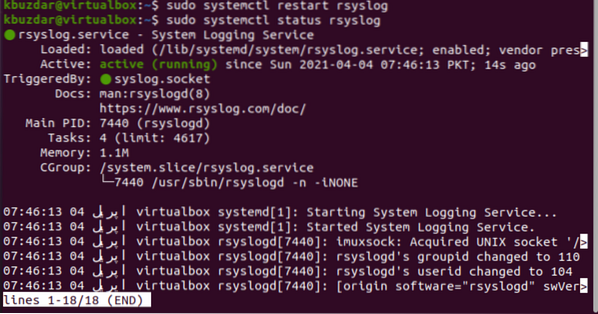
Сега всички събития в дневника на cron трябва да бъдат записани в cron.регистрационен файл.
За да видите, cron в реално време регистрира събития с помощта на командата 'watchcron'. Така че, създайте файл "watchcron", както следва:
$ sudo nano watchcronДобавете следните редове в този файл:
#!/ bin / bashчасовник -n 10 опашка -n 25 / var / log / cron.дневник
Запазете този файл в nano, използвайки „Ctrl + o“ и след това натиснете „Ctrl + x“, за да излезете от тази среда.
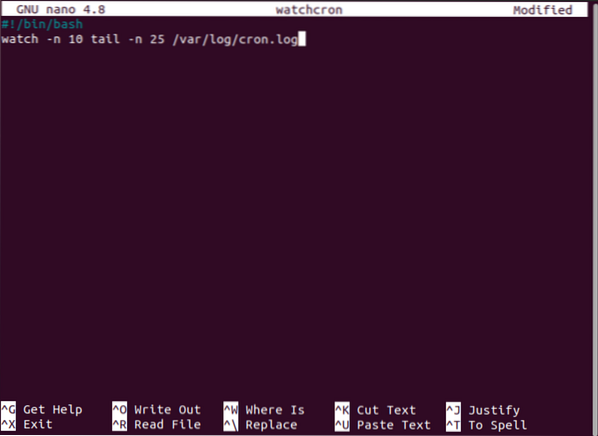
Тук горният watchcron опреснява страницата на събитията в дневниците след 10 секунди и показва последните 25 събития на страницата.
Задайте разрешенията за изпълнение на този файл, като използвате следната команда:
$ sudo chmod + x watchcron
Копирайте този файл в местоположението '/ usr / sbin', както следва:
$ sudo cp watchcron / usr / sbin
Сега, за да проверите събитията в дневниците на cron в реално време, изпълнете командата по-долу на терминала:
$ watchcronСледният прозорец ще се покаже на терминала:
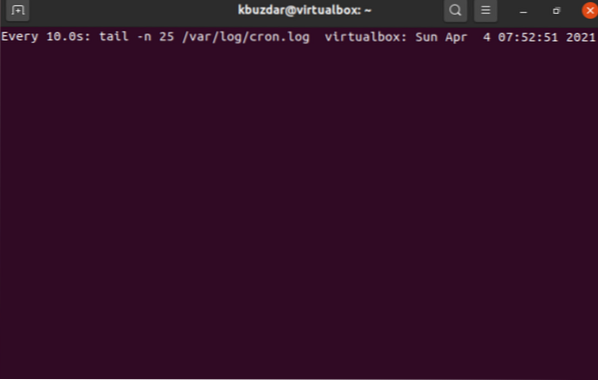
Заключение
Обяснихме в тази статия как можете да проверявате или наблюдавате събития на cron дневници в реално време, като използвате една единствена команда "watchcron".
 Phenquestions
Phenquestions


